Vous êtes plusieurs à nous écrire pour nous demander comment fonctionnent nos formations en ligne. Voici donc un article qui répond à cette question.
1. Découvrir notre choix de formations en ligne
Dans un premier temps, pour procéder à l’achat d’une formation en ligne, cliquez sur le menu déroulant du menu Boutique et choisissez l’option E-learning.
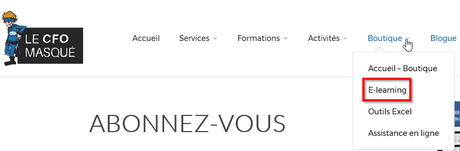
Notez ce qui est écrit dans la boîte grise. Lorsque vous vous procurez une formation e-learning du CFO masqué, vous avez un accès à vie, 24/7, à tous vos documents (théorie, exemples, exercices) et capsules vidéos. Vous pouvez donc suivre vos formations à votre rythme et quand bon vous semble. Il n’y a aucune date d’expiration. Vous pouvez également télécharger tout le matériel sur votre ordinateur et le conserver comme une boîte à outils, à laquelle vous pouvez vous référer rapidement, en tout temps. Notez aussi que vous recevrez un certificat d’attestation pour les formations que vous aurez suivies et pour lesquelles vous aurez réussi un test en ligne.
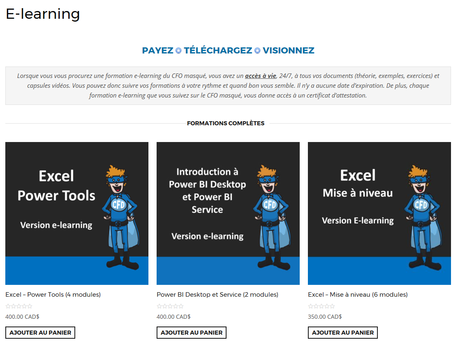
2. Choisir la formation qui vous convient
Pour accéder au contenu d’une formation, vous n’avez qu’à cliquer sur l’image de la formation qui vous intrigue. Vous atterrirez alors sur une page comprenant la description du produit. Notez que vous y trouverez un résumé de la formation, les objectifs de la formation, le contenu de la formation, la clientèle visée, le formateur, les pré-requis (recommandation), le matériel requis, les inclusions et une note sur les certificats d’attestation.
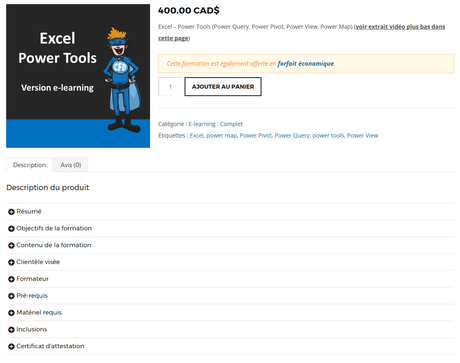
Vous n’avez qu’à cliquer sur le symbole + de la section de votre choix pour l’ouvrir et la consulter. Par exemple, ci-dessous, nous avons ouvert la section Contenu de la formation.
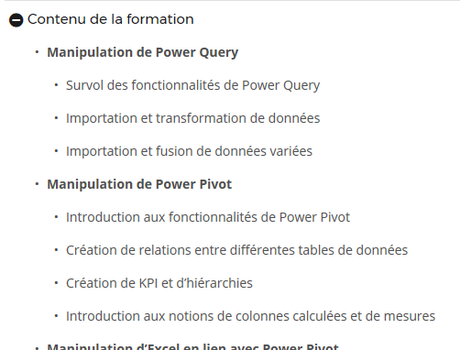
Les pré-requis sont des recommandations qui vous guideront dans le choix de vos formations. N’hésitez pas à faire les tests en ligne, au besoin.
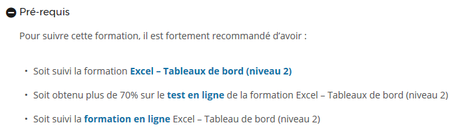
Vous trouverez également une vidéo présentant un extrait de la formation. Écoutez-la pour savoir si c’est ce qui convient à vos besoins.
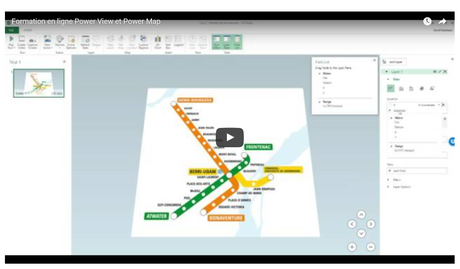
Enfin, chacune de nos formations est d’une durée totale d’environ 6 heures et comprend plusieurs modules. Si vous n’êtes pas intéressé par l’ensemble des modules d’une formation, vous pouvez également vous procurer des modules séparément, de façon individuelle. Ceux-ci sont présentés plus bas dans la page de la boutique en ligne.
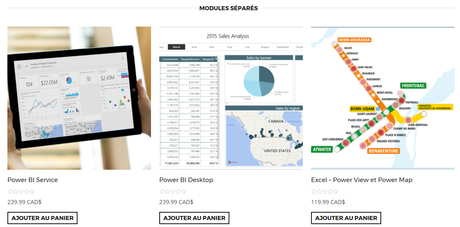
3. Procéder à l’achat de votre ou de vos formations en ligne
Pour choisir une formation, vous n’avez qu’à cliquer sur Ajouter au panier.
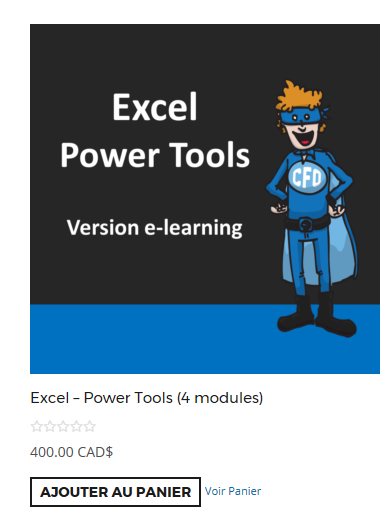
Vous pouvez ajouter plus d’une formation à votre panier. Vous pouvez également retourner dans le menu Boutique pour accéder à une autre section de notre boutique en ligne, comme par exemple, la section des outils et y ajouter d’autres items à votre panier.
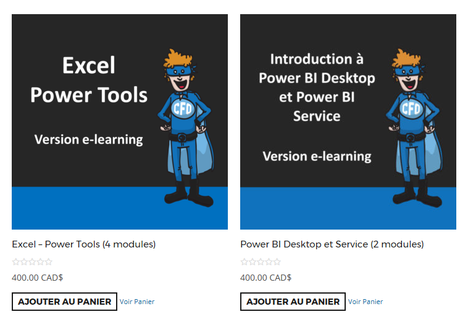
Quand vous avez terminé vos choix, vous n’avez qu’à cliquer sur Voir Panier (à côté des boutons Ajouter au Panier) ou encore cliquer sur le panier d’achat, dans le coin supérieur droit de votre écran.
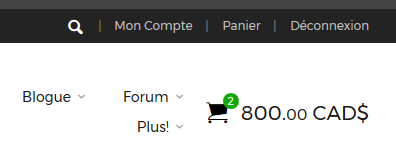
Vous n’aurez alors qu’à suivre les étapes pas à pas pour régler votre transaction en ligne.
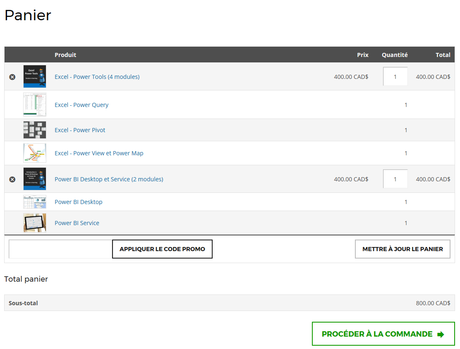
Attention. Lorsque vous entrez vos informations dans cette section, n’utilisez pas la saisie automatique. La saisie automatique, c’est lorsque vous commencez à entrer les premières lettres de votre nom, par exemple, et que l’on vous suggère votre nom dans une liste et que vous le sélectionnez. Utiliser la saisie automatique dans ce formulaire pourrait provoquer des inconvénients lors de votre commande. Entrez donc les informations demandées manuellement, case par case.
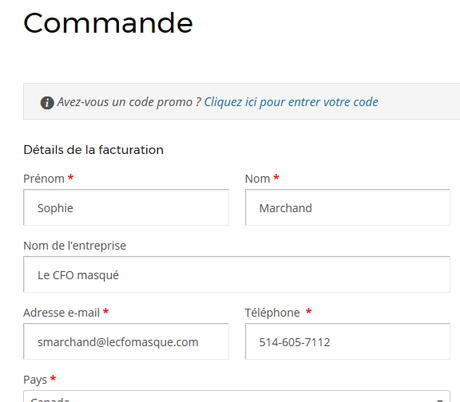
N’oubliez pas de lire les conditions générales et de les accepter avant de cliquer sur commander. À partir de là, c’est Paypal qui gèrera la transaction. Si vous avez un compte Paypal, vous pourrez entrer votre courriel et mot de passe pour accéder à votre compte et effectuer le paiement. Si vous n’avez pas de compte Paypal, vous pourrez en créer un ou alors choisir l’option Je n’ai pas de compte Paypal et payer directement par carte de crédit.
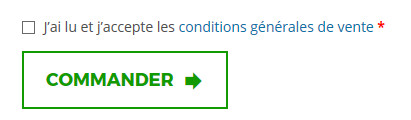
Au final, vous devriez obtenir un résumé de votre commande comme celui ci-dessous.
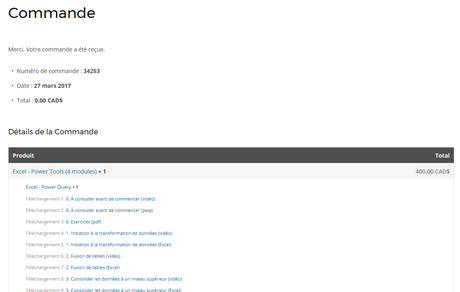
Si vous avez commandé plus d’un item, descendez la page pour voir chacun des items de votre commande.
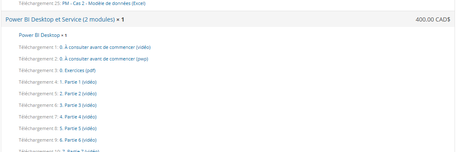
4. Suivre vos formations en ligne
Une vous que vous avez procédé à l’acquisition de vos formations, vous serez en mesure d’accéder à votre compte, en cliquant sur le menu Nom Compte, dans le coin supérieur droit de votre écran. Vous devrez y inscrire votre courriel et mot de passe.

Vous atterrirez d’abord dans le tableau de bord de votre compte.
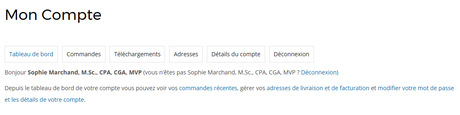
Cliquez sur le bouton Commandes pour accéder à la liste des items que vous avez commandés au fil du temps. Si vous venez tout juste de faire l’acquisition d’une formation, il est possible que le statut de votre commande soit toujours En cours. C’est normal. Si vous recevez un courriel vous mentionnant que le statut de votre commande est Terminée, cela ne signifie pas que votre formation est terminée et que vous n’avez plus accès à votre matériel de formation. Cela signifie simplement que votre commande est terminée, donc que le paiement a été reçu.
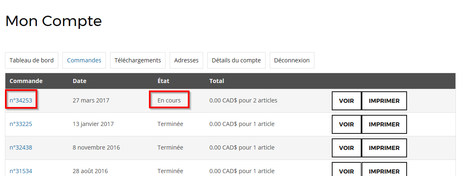
Si vous cliquez sur le numéro d’une commande de formation, vous atterrirez sur la page avec tous les liens de téléchargement de vos documents de formation.
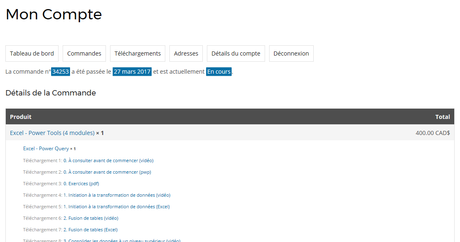
ATTENTION!
Il est possible que ces document n’apparaissent pas dans l’ordre numérique (dans de rares cas). Par contre, tous les documents débutent par un numéro, par exemple, 0. À consulter avant de commencer. Vous devriez toujours débuter par le document À consulter ou À lire avant de commencer. Vous y retrouverez toutes les informations nécessaires pour suivre votre formation sans anicroche.
De plus, ne tentez pas de télécharger l’ensemble de vos documents dès que vous avez accès à cette fenêtre. Débutez d’abord par télécharger le premier document. Enregistrez-le sur votre ordinateur si vous le désirez. Passez ensuite au document suivant. Ce faisant, si vous devez arrêter votre formation au document no.5 et que vous revenez compléter votre formation dans 3 semaines, vous verrez que vous avez téléchargé sur votre ordinateur tous les documents jusqu’au document 5 et vous comprendrez alors que vous êtes rendu au document 6. Cette façon de procéder est vraiment la meilleure afin de tirer le plus de bénéfices de votre formation.
Formations achetées avant septembre 2016
Si vous avez fait l’acquisition de formations avant le mois de septembre 2016, vous ne pourrez pas accéder aux documents via le bouton Commandes. Vous devrez plutôt cliquer sur le bouton Téléchargements. Ensuite, pour télécharger un document, vous devrez cliquer sur le bouton Téléchargement, à la droite de chaque fichier.
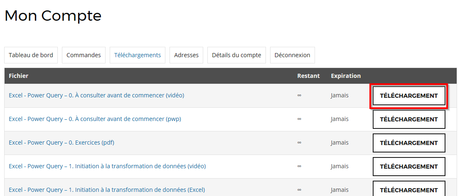
Que vous cliquiez sur un document à partir de la section Commandes ou à partir de la section Téléchargements, vous devriez voir apparaître un message au bas de votre écran afin d’enregistrer le fichier. Si ce n’est pas le cas, allez dans la section Téléchargements/Downloads de votre Explorateur de fichiers et vous devriez y retrouver vos téléchargements.

Habituellement, lorsque le document est une vidéo, celle-ci sera ouverte par votre lecteur de vidéos par défaut. Assurez-vous toujours d’écouter les vidéos jusqu’à la toute fin puisqu’elles vous fournissent toutes les informations nécessaires afin de bien suivre votre formation.
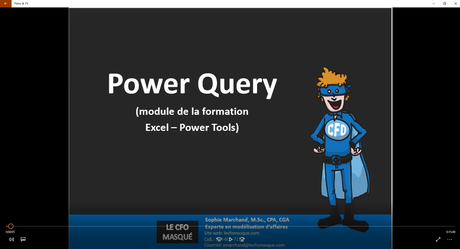
NOTRE OFFRE DE FORMATIONS

Le CFO masqué vous offre un vaste choix de formations Excel, notamment en tableaux de bord et en modélisation financière, ainsi qu’une série de formations en BI libre-service. Ces formations sont offertes en classe, en entreprise et en ligne. Nos formateurs sont des experts dans leur domaine et ils sont accrédités par Emploi-Québec et vous remettent un certificat, à la fin de chaque formation, que vous pouvez notamment utiliser pour faire reconnaître des heures de formation continue auprès de votre ordre professionnel.
Découvrez quelles formations vous conviennent
Pour info: 514-605-7112 ou [email protected]

